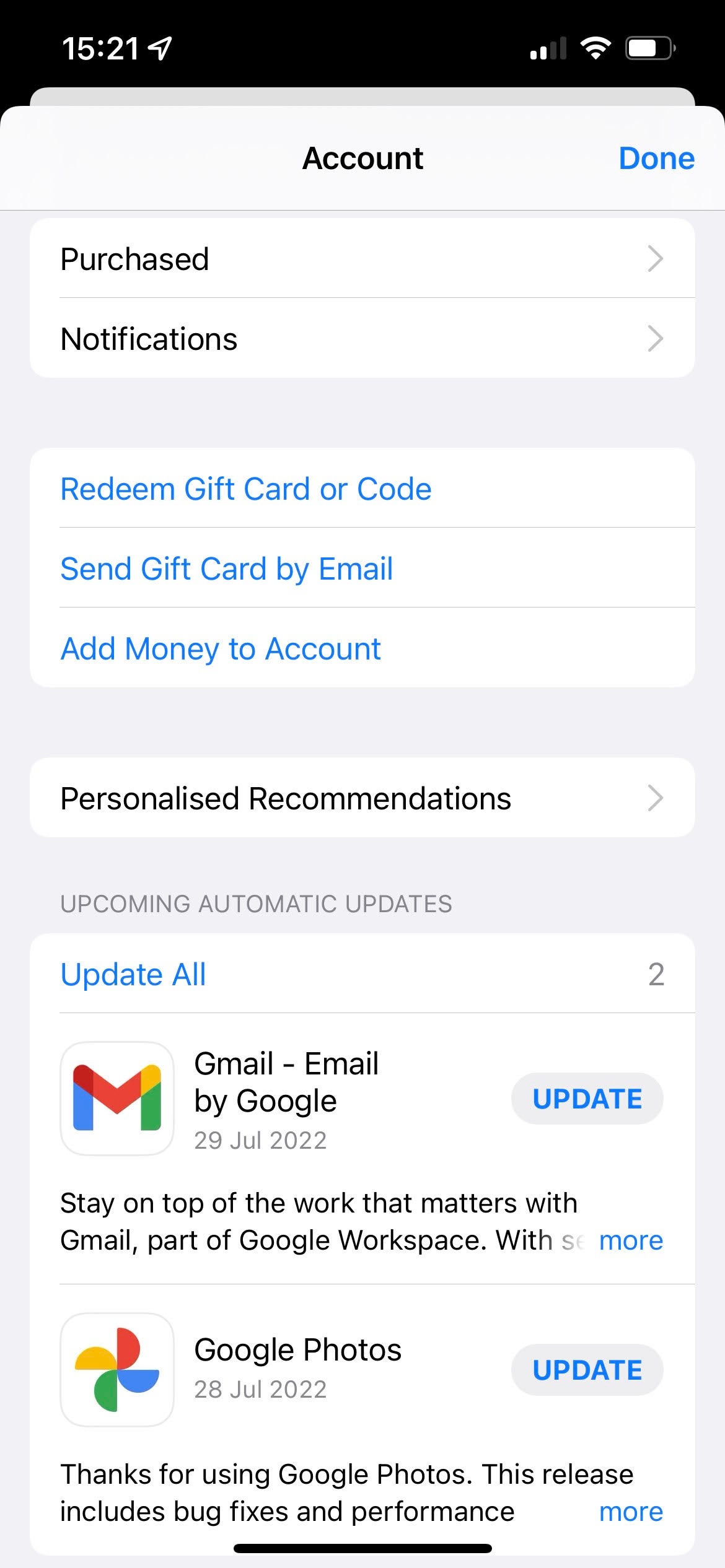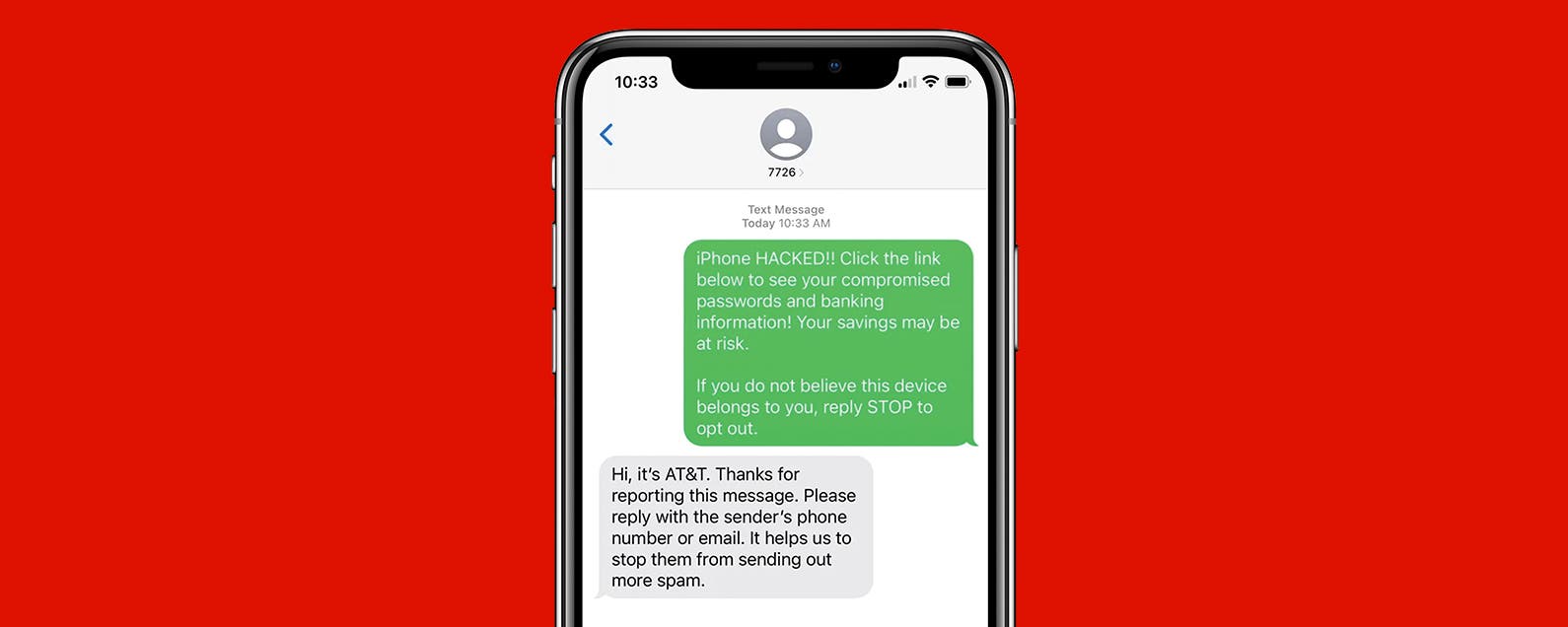Si se pregunta cómo puede obtener las últimas versiones de todas las aplicaciones de su iPhone, esta guía lo explica todo, paso a paso.
Cuando actualiza las aplicaciones en su iPhone, puede significar que recibe nuevas funciones o que se han solucionado problemas de software molestos. De manera predeterminada, estas aplicaciones deben actualizarse automáticamente periódicamente, pero si desea realizar el proceso manualmente, le mostramos exactamente cómo se hace en nuestra guía paso a paso a continuación.
lo que usamos
- Usamos un iPhone 13, pero puedes usar cualquier iPhone.
La versión corta
- Abre la tienda de aplicaciones
- Abre tu perfil
- Elija Actualizar todo o actualice aplicaciones individuales
Cómo actualizar tus aplicaciones en un iPhone: paso a paso
-
Paso
1Abre la tienda de aplicaciones
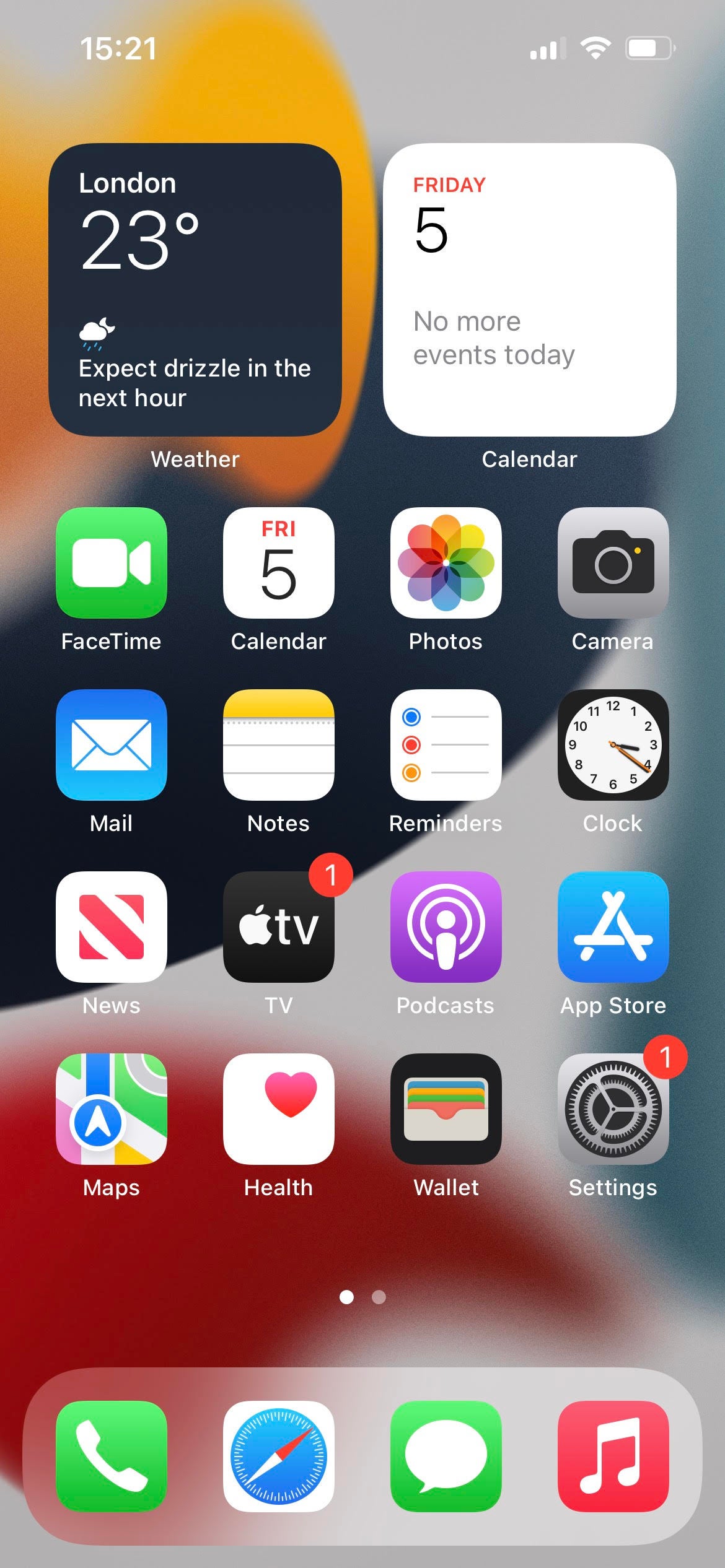
En primer lugar, abre la App Store de tu iPhone. Esta aplicación tiene un ícono que parece una A mayúscula.
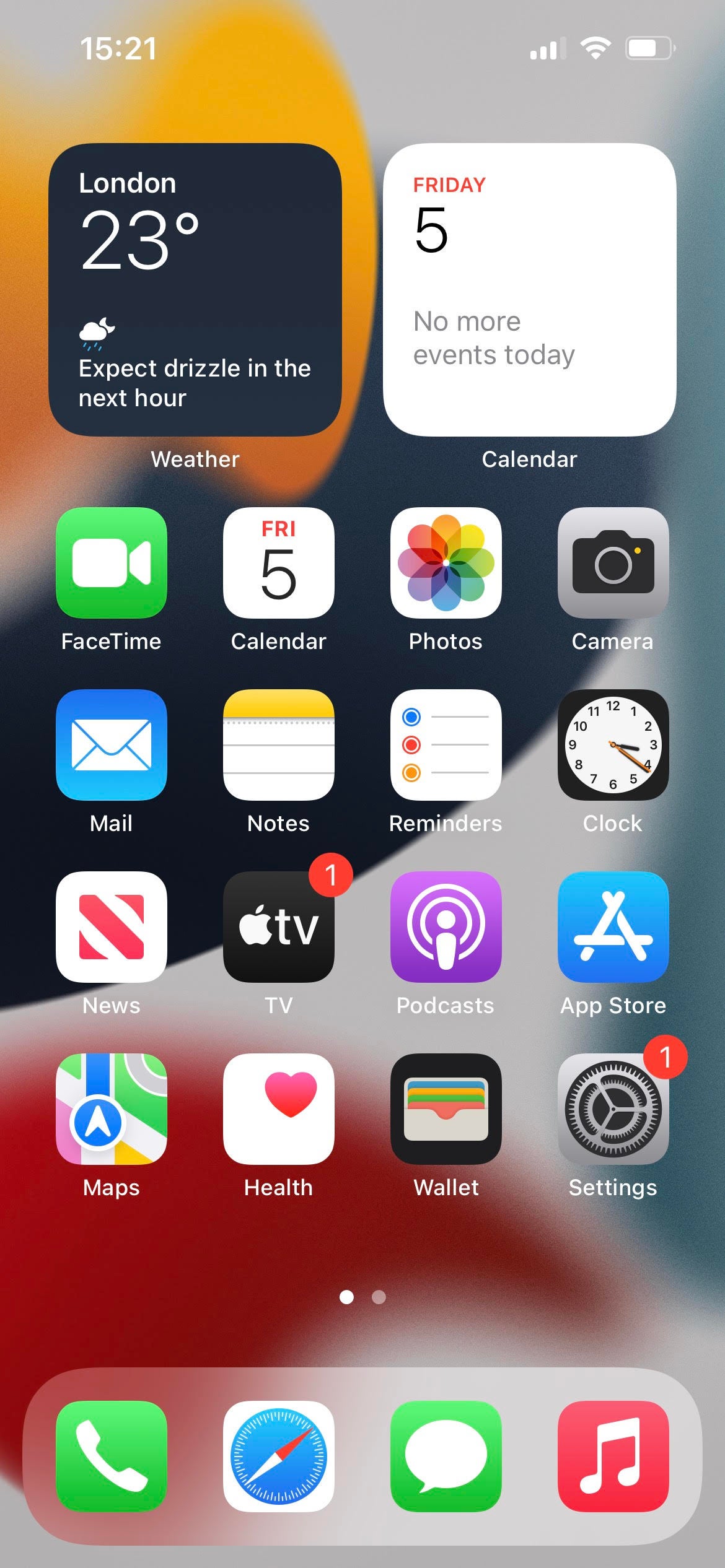
-
Paso
2Abre tu perfil
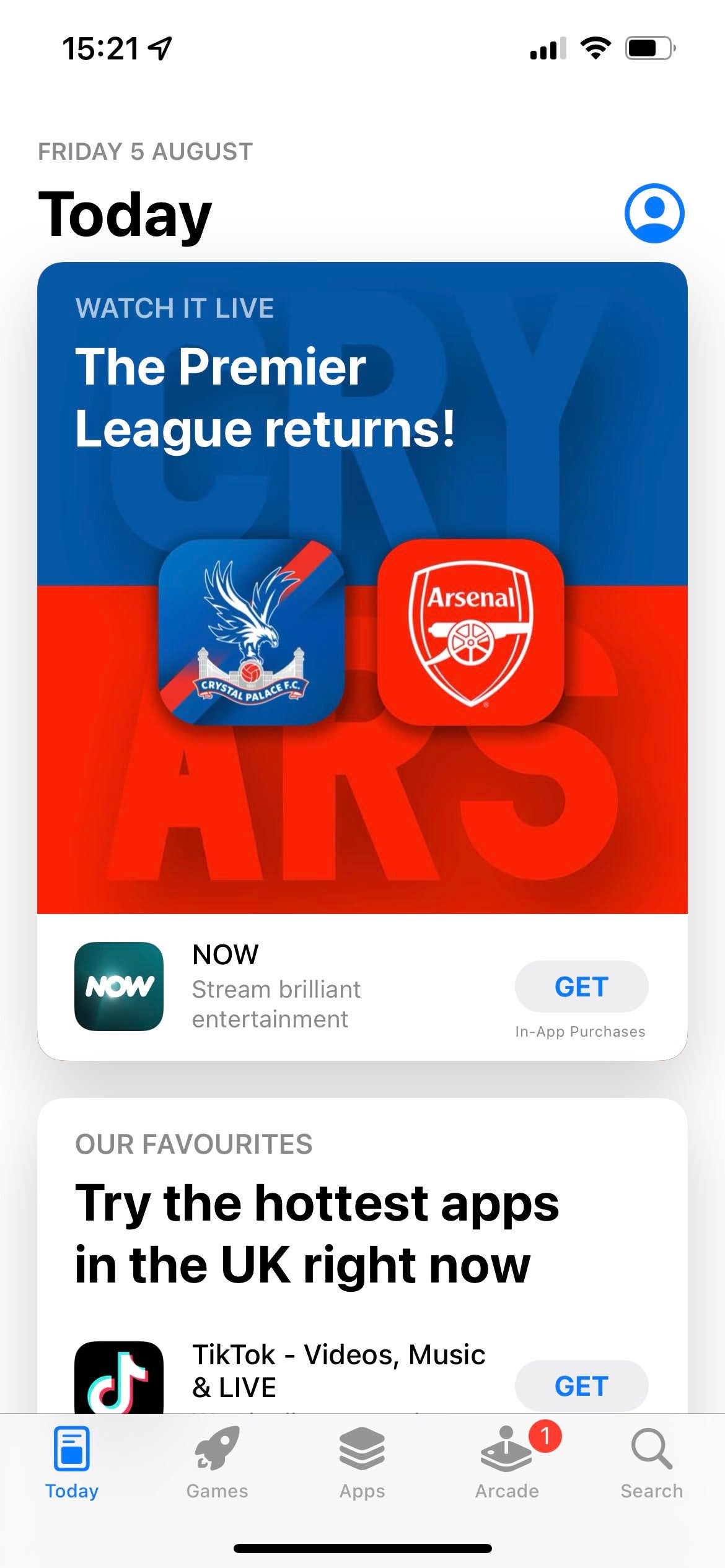
En la tienda de aplicaciones, abre tu perfil. Está en la parte superior derecha de la pantalla y puede tener una imagen personalizada que haya elegido o el contorno de cabeza azul predeterminado que se muestra a continuación.
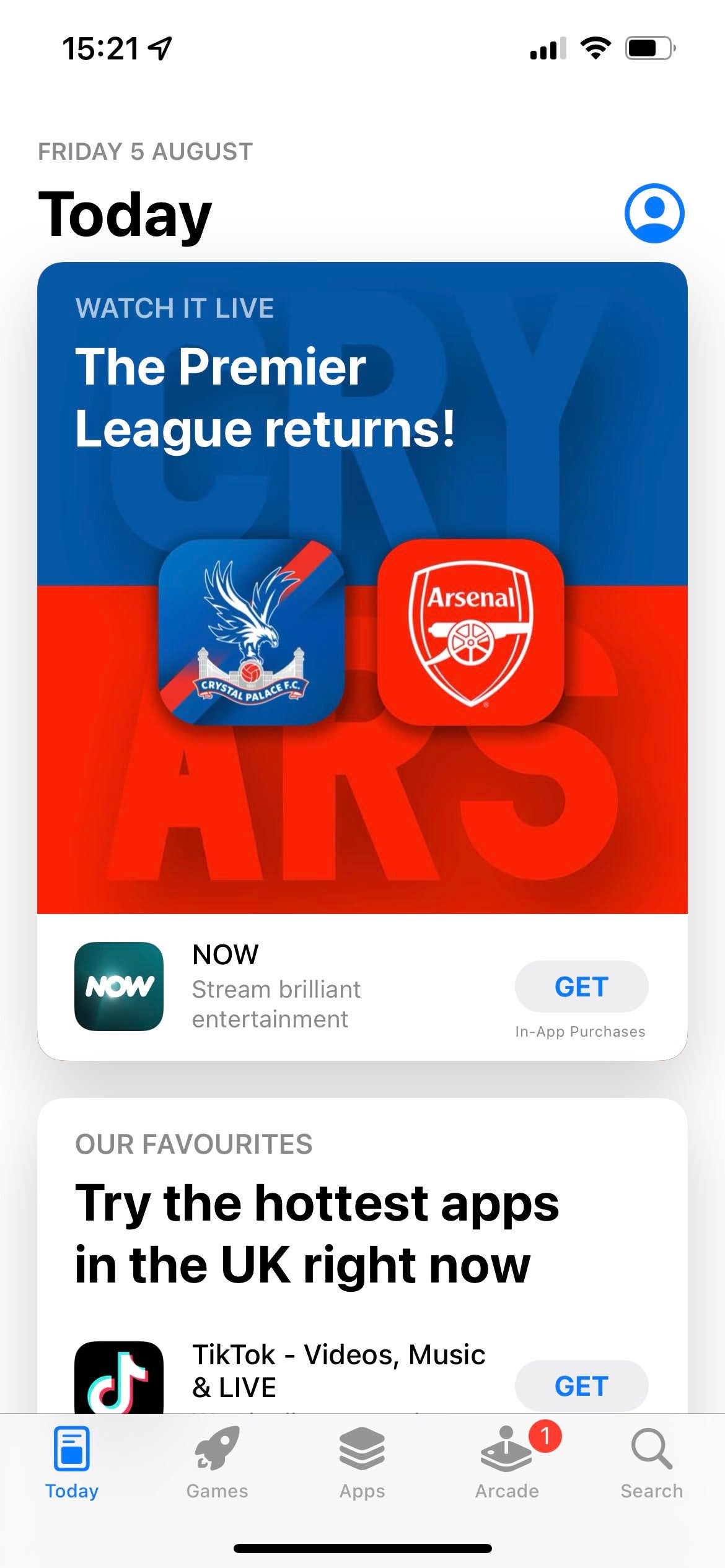
-
Paso
3Elija Actualizar todo o actualice aplicaciones individuales
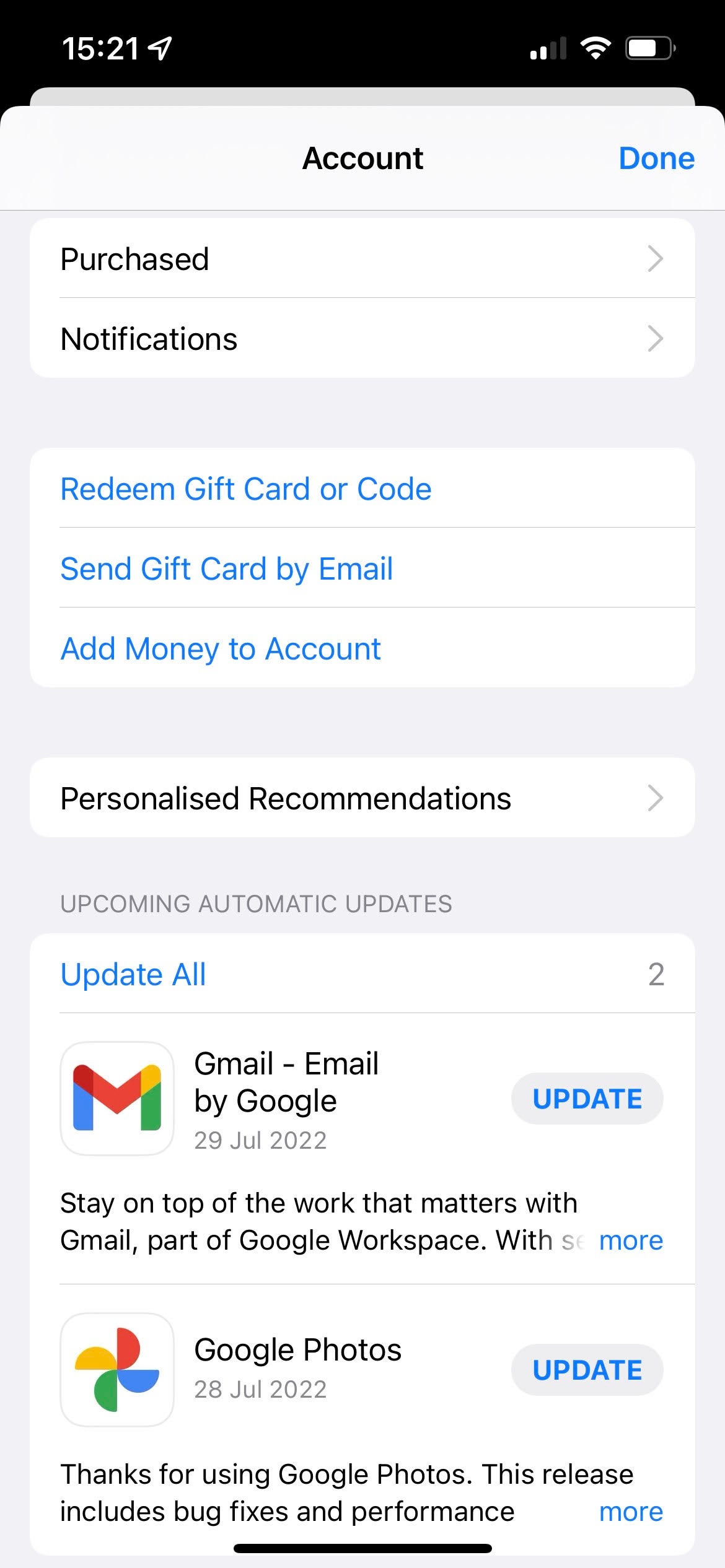
Ahora puede desplazarse hacia abajo para ver las aplicaciones que tienen actualizaciones disponibles. Elija Actualizar todo o actualice las aplicaciones una por una tocando la opción Actualizar junto a cada aplicación enumerada.